Audacity es una herramienta gratuita de código abierto multiplataforma que ayuda a grabar y editar audio fácilmente. Al editar pistas de audio, debe haber encontrado Sibilance. La sibilancia se refiere a los componentes de alta frecuencia de las grabaciones de audio, en particular los sonidos "s" y "sh" que son ásperos. Es molesto tener Sibilance en las pistas de audio. ¿Está buscando una solución para deshacerse de él? Veamos cómo eliminar Sibilance en Audacity sin usar complementos adicionales. Estamos intentando emular el complemento aquí.
Pasos para eliminar Sibilance en Audacity sin complementos adicionales: -
Paso 1: Abra la ventana de selección de pistas de audio haciendo clic en el Expediente menú y Olápiz opciones de menú. O simplemente presione Ctrl + O.

Paso 2: seleccione la pista de audio y haga clic en Abierto.

Paso 3: haga doble clic en la pista de audio y presione Ctrl + C para copiar la pista de audio.
Paso 4: haga clic debajo de la pista de audio y presione Ctrl + V pegar. Ahora tenemos dos pistas idénticas.
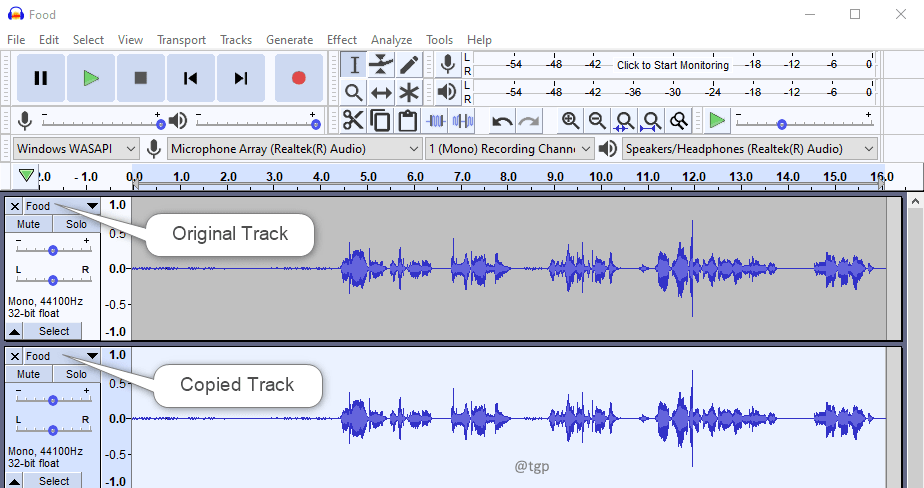
Paso 5: cambiemos el nombre de la pista de audio copiada a Carácter sibilante para facilitar la explicación. Haga clic en el menú desplegable y seleccione Nombre. En la ventana Establecer nombre de pista, dé el nombre como Carácter sibilante y haga clic en OK.
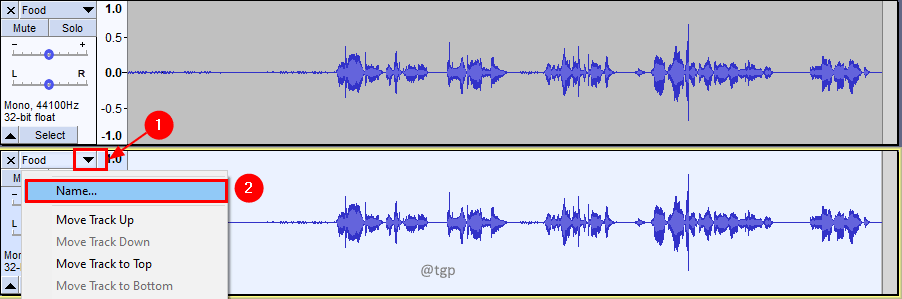
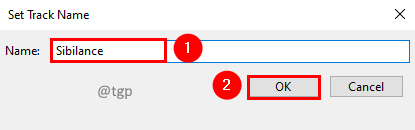
Paso 6: seleccione la pista de audio original y en el Efecto menú, haga clic en EQ de curva de filtro.
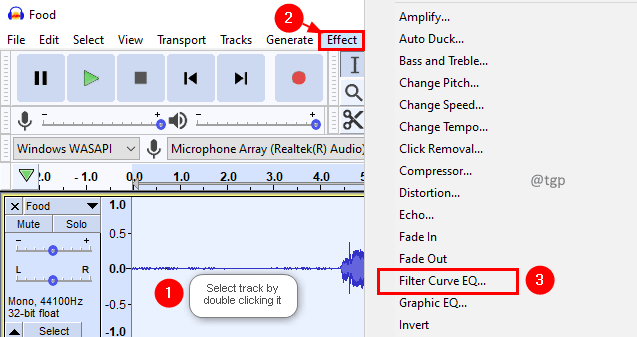
Paso 7: En la ventana Filter Curve EQ, obtenga la curva entre 5kHz y 10kHz hasta -120 dB. Hacer clic OK. Sí, esto reducirá el nivel de la pista de audio original.
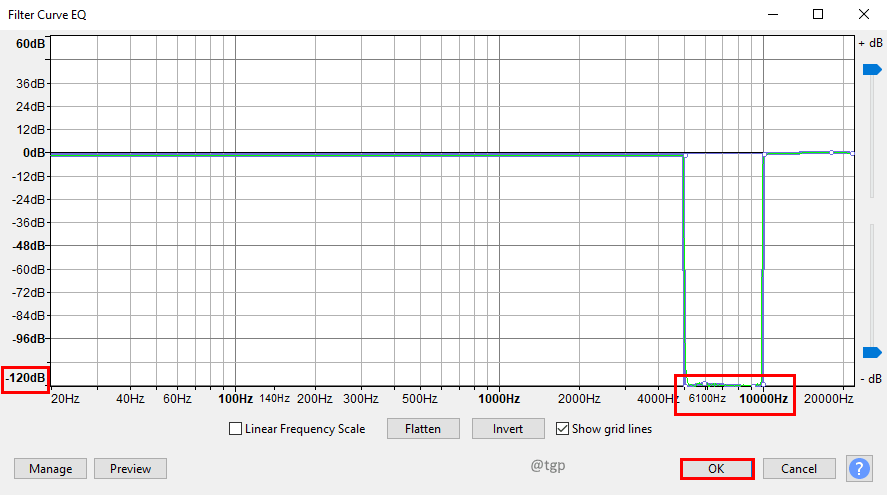
Paso 8: Ahora seleccione la pista copiada y en el Efecto menú, haga clic en Ecualizador de curva de filtro.
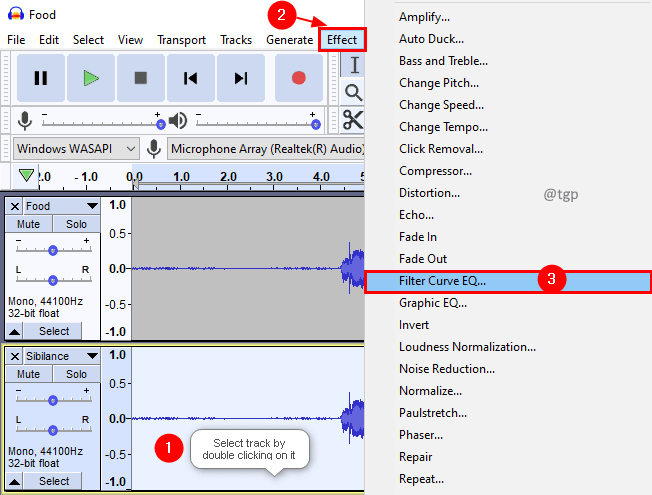
Paso 9: En la ventana Filter Curve EQ, obtenga la curva entre 5kHz a 10kHz a 0 dB y todo a 0 dB a -120 dB. Hacer clic OK. Invertir la curva de la original.
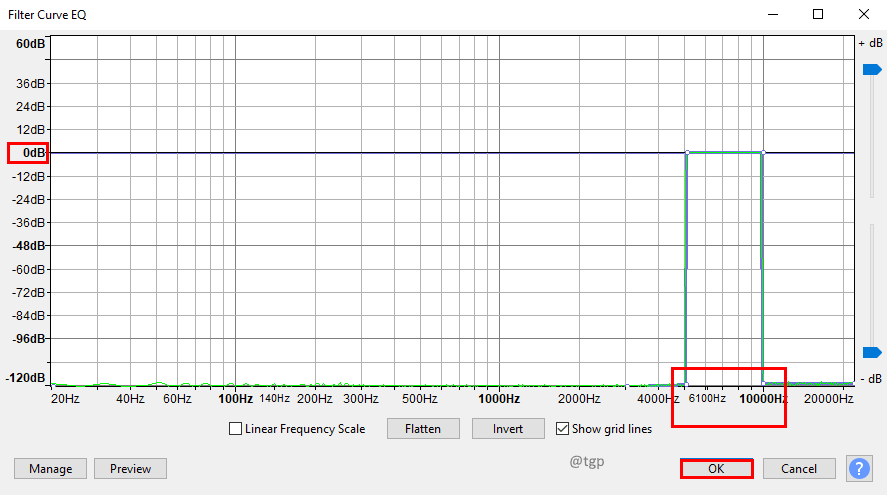
Paso 10: Ahora aplique el compresor en la pista copiada haciendo clic en el Efecto menú y luego seleccionando un Compresor opción de menú.
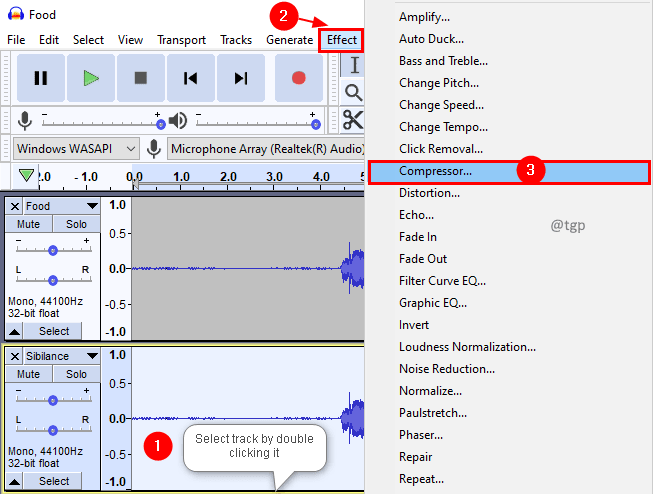
Paso 11: En la ventana del compresor, mantenga los siguientes ajustes o juegue con ellos según su pista. Asegúrese de que la casilla de verificación Ganancia de compensación para 0dB después de comprimir no está marcado. Hacer clic OK.
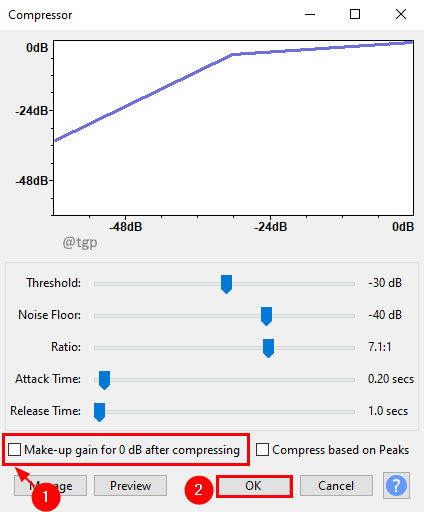
Paso 13: Si aún desea reducir la sibilancia, puede aplicar un compresor más. Pero recomendamos ir a ganar secciones y aplicar ganancia.
Paso 12: En la sección de ganancia, reduzca la ganancia a -10 dB y verifique o juegue según sus requisitos.
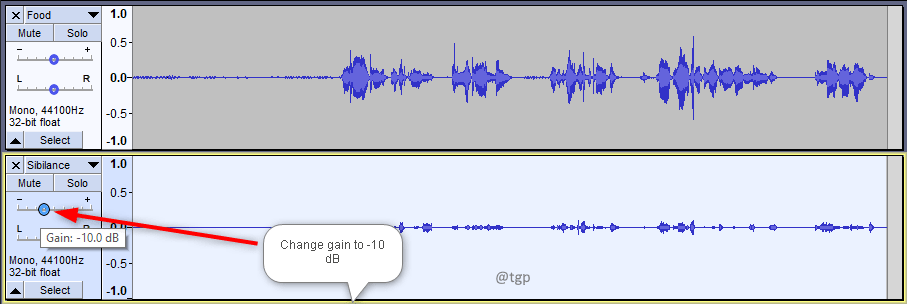
¡Ahí tienes! Ha eliminado Sibilance de una pista de audio. Así es como funcionarán los complementos, pero aquí tendrá más control ya que lo hace manualmente.
Esperamos que este artículo haya sido informativo. Gracias por leer.
Por favor comente y háganos saber si le resultó útil.
Además, avísenos si tiene algún problema. Estaremos encantados de ayudarte.


